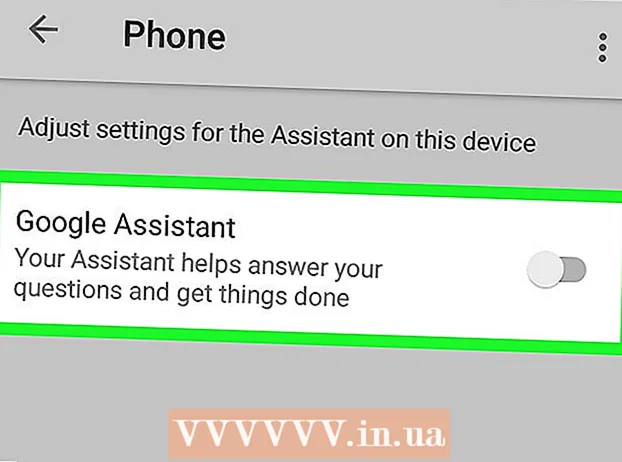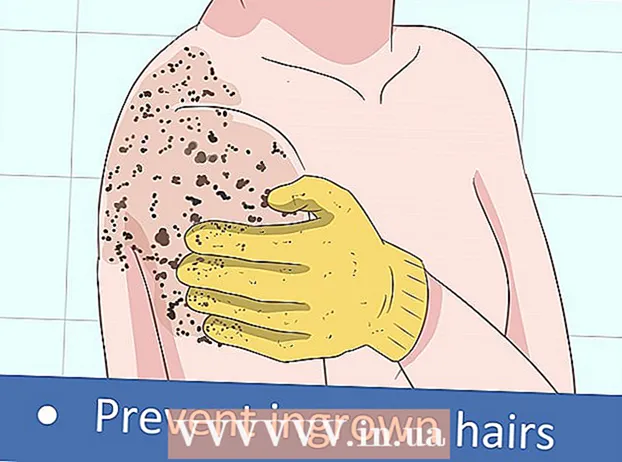Szerző:
Helen Garcia
A Teremtés Dátuma:
17 Április 2021
Frissítés Dátuma:
1 Július 2024
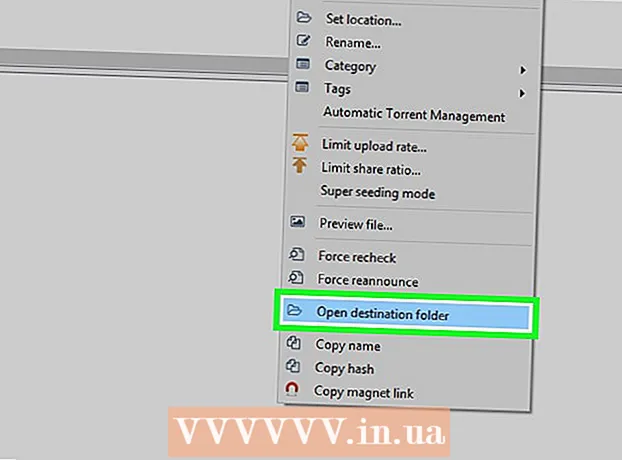
Tartalom
- Lépések
- Rész 1 /4: Torrent ügyfél telepítése
- 2. rész a 4 -ből: A Torrent fájlok társítása a qBitTorrenthez
- 3. rész a 4 -ből: Hogyan lehet megtalálni a torrent fájlt
- 4. rész a 4 -ből: Hogyan lehet letölteni és megnyitni egy torrent fájlt
- Tippek
- Figyelmeztetések
Ez a cikk bemutatja, hogyan lehet megtalálni, letölteni és megnyitni a torrent fájlokat a számítógépen. A torrent fájl egy kicsi fájl, amely tartalmazza a nagy fájlok, például filmek vagy programok eléréséhez és letöltéséhez szükséges információkat. Torrent fájl letöltésekor nyissa meg a torrent fájlt, és töltse le a nagyméretű fájlt a számítógépére.
Lépések
Rész 1 /4: Torrent ügyfél telepítése
 1 Ismerje meg a torrent kliens működését. A torrent kliens olyan program, mint például a qBitTorrent vagy az uTorrent, amellyel megnyithat egy torrent fájlt, és letölthet egy nagy fájlt a számítógépére.
1 Ismerje meg a torrent kliens működését. A torrent kliens olyan program, mint például a qBitTorrent vagy az uTorrent, amellyel megnyithat egy torrent fájlt, és letölthet egy nagy fájlt a számítógépére. - Ez a cikk leírja a qBitTorrent működését, mivel a qBitTorrent nem támogatott hirdetésekkel, ezért nem fogja megnyitni fájlok letöltése közben.
 2 Nyissa meg a qBitTorrent webhelyet. Nyissa meg a https://www.qbittorrent.org/download.php webhelyet számítógépének böngészőjében.
2 Nyissa meg a qBitTorrent webhelyet. Nyissa meg a https://www.qbittorrent.org/download.php webhelyet számítógépének böngészőjében.  3 Válassza ki a letöltési linket. Az operációs rendszertől függően válasszon az alábbiak közül:
3 Válassza ki a letöltési linket. Az operációs rendszertől függően válasszon az alábbiak közül: - ablakok - Kattintson a Windows böngészőben a Tükör link jobb oldalán található 64 bites telepítőre. Ha számítógépe 32 bites operációs rendszert futtat, kattintson a 32 bites telepítő linkre. Ellenőrizze a rendszer kapacitását, ha kétségei vannak arról, hogy melyiket válassza.
- Mac - Kattintson a "Mac" részben a "Tükrözés link" jobb oldalán található "DMG" gombra.
 4 Várja meg, amíg a telepítőfájl letöltődik. Ez néhány másodpercet vesz igénybe.
4 Várja meg, amíg a telepítőfájl letöltődik. Ez néhány másodpercet vesz igénybe. - A böngésző beállításaitól függően előfordulhat, hogy a "Fájl mentése" gombra kell kattintania, vagy ki kell választania a letöltési mappát.
 5 Kattintson duplán a letöltött fájlra. Megnyílik a qBitTorrent telepítő ablaka.
5 Kattintson duplán a letöltött fájlra. Megnyílik a qBitTorrent telepítő ablaka.  6 Telepítse a qBitTorrent programot. A számítógép operációs rendszerétől függően tegye a következőket:
6 Telepítse a qBitTorrent programot. A számítógép operációs rendszerétől függően tegye a következőket: - ablakok - Amikor a rendszer kéri, kattintson az "Igen" gombra, és kövesse a képernyőn megjelenő utasításokat.
- Mac - Húzza a qBitTorrent ikont az Alkalmazások mappa parancsikonjára, és kövesse a képernyőn megjelenő utasításokat. Előfordulhat, hogy először engedélyeznie kell harmadik féltől származó szoftverek telepítését
2. rész a 4 -ből: A Torrent fájlok társítása a qBitTorrenthez
 1 Indítsa el a qBitTorrent programot. Kattintson vagy kattintson duplán a kék háttér fehér qb betűire.
1 Indítsa el a qBitTorrent programot. Kattintson vagy kattintson duplán a kék háttér fehér qb betűire. - Ha a qBitTorrent automatikusan megnyílik a telepítés után, hagyja ki ezt a lépést.
 2 Kattintson Egyetértekamikor megkérdezi. Az értesítési ablak bezárul, és a qBitTorrent ablak nyílik meg.
2 Kattintson Egyetértekamikor megkérdezi. Az értesítési ablak bezárul, és a qBitTorrent ablak nyílik meg.  3 Nyissa meg a menüt Eszközök. A qBitTorrent ablak tetején található.
3 Nyissa meg a menüt Eszközök. A qBitTorrent ablak tetején található. - Mac számítógépen nyissa meg a qBitTorrent menüt a képernyő bal felső sarkában.
 4 Kattintson Beállítások. Az Eszközök menüben található. Megnyílik a "Beállítások" ablak.
4 Kattintson Beállítások. Az Eszközök menüben található. Megnyílik a "Beállítások" ablak. - Mac számítógépen válassza a Beállítások lehetőséget a qBitTorrent menüből az Opciók ablak megnyitásához.
 5 Görgessen le a Fájltársítások szakaszhoz.
5 Görgessen le a Fájltársítások szakaszhoz. 6 Jelölje be a "QBittorrent használata torrent fájlokhoz" jelölőnégyzetet. Most, ha duplán kattint bármelyik torrent fájlra, az automatikusan megnyílik a qBitTorrent fájlban.
6 Jelölje be a "QBittorrent használata torrent fájlokhoz" jelölőnégyzetet. Most, ha duplán kattint bármelyik torrent fájlra, az automatikusan megnyílik a qBitTorrent fájlban. - Ha a jelölőnégyzet már be van jelölve, lépjen ebbe a szakaszba.
 7 Kattintson rendben. Ez a gomb az ablak alján található. A beállítások mentésre kerülnek, és az ablak bezárul.
7 Kattintson rendben. Ez a gomb az ablak alján található. A beállítások mentésre kerülnek, és az ablak bezárul.
3. rész a 4 -ből: Hogyan lehet megtalálni a torrent fájlt
 1 Keresse meg a torrent fájlt az interneten. A torrentkövetőket gyakran blokkolják, ezért jobb, ha a torrent fájlokat keresőmotor segítségével keresi:
1 Keresse meg a torrent fájlt az interneten. A torrentkövetőket gyakran blokkolják, ezért jobb, ha a torrent fájlokat keresőmotor segítségével keresi: - Nyisson meg egy keresőmotort, például a Yandex (https://ya.ru/) vagy a Google (https://www.google.com/) webhelyet.
- Írja be a letölteni kívánt fájl nevét, majd a szót áradat (Például, kézikönyv a hp nyomtató torrenthez).
- Kattintson Enterhogy elkezdje a keresést.
 2 Válasszon egy webhelyet. A keresési eredmények listájában kattintson a kívánt fájlnévhez hasonló hivatkozásra.
2 Válasszon egy webhelyet. A keresési eredmények listájában kattintson a kívánt fájlnévhez hasonló hivatkozásra.  3 Tekintse meg a torrent információit. Amikor megnyílik a torrent oldal, keresse meg a "A torrentről", "Részletek" vagy hasonló részt vagy sort, hogy megbizonyosodjon arról, hogy a megfelelő fájlt választotta.
3 Tekintse meg a torrent információit. Amikor megnyílik a torrent oldal, keresse meg a "A torrentről", "Részletek" vagy hasonló részt vagy sort, hogy megbizonyosodjon arról, hogy a megfelelő fájlt választotta. - Ez a rész információkat tartalmaz a torrent nyelvéről, fájlméretéről stb.
 4 Keress olyan torrentet, amelyben több mag van, mint zuzmó. Ha a torrent nem tartalmaz magokat (vagy csak néhány magot) és nagyszámú licencet, ne töltse le a torrent fájlt.
4 Keress olyan torrentet, amelyben több mag van, mint zuzmó. Ha a torrent nem tartalmaz magokat (vagy csak néhány magot) és nagyszámú licencet, ne töltse le a torrent fájlt. - Ha a torrentnek csak néhány magja van, akkor a fájl letöltése sokáig tart.
 5 Olvassa el a torrentről szóló megjegyzéseket. Megtalálhatók a "Vélemények", "Megjegyzések" vagy hasonló rovatban (valahol a torrentről szóló információk közelében). Olvassa el a megjegyzéseket, és ellenőrizze, hogy a fájl működik -e, és nem tartalmaz -e rosszindulatú kódot.
5 Olvassa el a torrentről szóló megjegyzéseket. Megtalálhatók a "Vélemények", "Megjegyzések" vagy hasonló rovatban (valahol a torrentről szóló információk közelében). Olvassa el a megjegyzéseket, és ellenőrizze, hogy a fájl működik -e, és nem tartalmaz -e rosszindulatú kódot.  6 Folytassa a torrent fájl keresését (ha szükséges). Ha megtalálta a megfelelő torrentet, töltse le.
6 Folytassa a torrent fájl keresését (ha szükséges). Ha megtalálta a megfelelő torrentet, töltse le.
4. rész a 4 -ből: Hogyan lehet letölteni és megnyitni egy torrent fájlt
 1 Értsd meg, mit jelent egy torrent fájl "megnyitása". Amikor letölt egy torrent fájlt, megnyithatja azt a qBitTorrent alkalmazásban egy nagy fájl letöltéséhez, így a fájl „megnyitása” itt nem azt jelenti, hogy „megtekintheti a tartalmát”.
1 Értsd meg, mit jelent egy torrent fájl "megnyitása". Amikor letölt egy torrent fájlt, megnyithatja azt a qBitTorrent alkalmazásban egy nagy fájl letöltéséhez, így a fájl „megnyitása” itt nem azt jelenti, hogy „megtekintheti a tartalmát”. - A torrent fájl tartalma megtekinthető a Notepad ++ szövegszerkesztővel, de a tartalom nagy része titkosított vagy olvashatatlan lesz.
 2 Kattintson a Letöltés vagy a Letöltés gombra. Ennek a gombnak a helye a kiválasztott torrent helyétől függ, de általában a torrent alatt vagy mellett található, és lefelé mutató nyíllal van jelölve. A torrent fájl letöltődik a számítógépre.
2 Kattintson a Letöltés vagy a Letöltés gombra. Ennek a gombnak a helye a kiválasztott torrent helyétől függ, de általában a torrent alatt vagy mellett található, és lefelé mutató nyíllal van jelölve. A torrent fájl letöltődik a számítógépre. - Bizonyos esetekben csak rá kell kattintania a torrent nevére vagy a ".torrent fájl" linkre.
- Ne kattintson a villogó Letöltés gombra vagy a nyíl ikonokra - alatta reklámok vannak elrejtve.
- A webböngésző beállításaitól függően előfordulhat, hogy először ki kell választania egy letöltési mappát, vagy kattintson a Fájl mentése gombra.
 3 Keresse meg a torrent fájlt a számítógépén. Keresse meg a letöltött torrent fájl mappáját.
3 Keresse meg a torrent fájlt a számítógépén. Keresse meg a letöltött torrent fájl mappáját. - A legtöbb számítógépen a letöltési mappa neve Letöltések; megtalálható az Explorer (Windows) vagy a Finder (Mac) bal oldali ablaktáblájában.
 4 Kattintson duplán a torrent fájlra. Mivel a torrent fájlokat a qBitTorrenthez társította, a letöltött torrent fájl automatikusan megnyílik a qBitTorrent fájlban.
4 Kattintson duplán a torrent fájlra. Mivel a torrent fájlokat a qBitTorrenthez társította, a letöltött torrent fájl automatikusan megnyílik a qBitTorrent fájlban.  5 Változtassa meg a nagy fájlok letöltésére szolgáló mappát (ha úgy tetszik). Ehhez a qBitTorrent ablakban:
5 Változtassa meg a nagy fájlok letöltésére szolgáló mappát (ha úgy tetszik). Ehhez a qBitTorrent ablakban: - Kattintson a mappa alakú ikonra az ablak közepén található Mentés szövegmező jobb oldalán.
- Kattintson a Mappa kiválasztása vagy a Kiválasztás gombra.
 6 Kattintson rendben. Ez a gomb az ablak alján található. A beállítások mentésre kerülnek, és megkezdődik a nagy fájl letöltése.
6 Kattintson rendben. Ez a gomb az ablak alján található. A beállítások mentésre kerülnek, és megkezdődik a nagy fájl letöltése.  7 Várja meg, amíg a fájl letöltődik. A letöltés előrehaladását nyomon követhetjük a torrent nevétől jobbra található jelzőn, a qBitTorrent ablak közepén.
7 Várja meg, amíg a fájl letöltődik. A letöltés előrehaladását nyomon követhetjük a torrent nevétől jobbra található jelzőn, a qBitTorrent ablak közepén. - Ha a "Litchi" oszlopban szereplő szám nagyobb, mint a "Magok" oszlopban szereplő szám, akkor a fájl letöltése tovább tart, mint ha a vetőmagok száma nagyobb lenne, mint a licencek száma.
 8 Tekintse meg a letöltött fájlt. Ezért:
8 Tekintse meg a letöltött fájlt. Ezért: - Kattintson a jobb gombbal (Mac számítógépen tartsa lenyomva Ellenőrzés és kattintson) a torrent nevére a qBitTorrent alkalmazásban.
- A menüben válassza a "Célmappa megnyitása" lehetőséget.
Tippek
- Néhány letöltött fájl csak bizonyos programokban nyitható meg. Például, ha letöltött egy ISO fájlt, akkor valószínűleg csatlakoztatnia kell azt ahhoz, hogy használni tudja.
- Javasoljuk, hogy „terjessze” a letöltött fájlt mindaddig, amíg letöltötte (vagy tovább). Az elosztás automatikusan megtörténik, ha egy nagy fájl letöltése után a torrent fájlt a torrent ügyfélben hagyja.
- Lichs - a fájlt letöltő felhasználók; vetőgépek - a fájlt megosztó felhasználók.
Figyelmeztetések
- A torrent fájlok letöltése önmagában nem jogellenes, de a torrenteket gyakran használják fizetett tartalmak (filmek, programok és hasonlók) elérésére. Próbáljon meg nem letölteni szerzői joggal védett tartalmat a torrentekről.
- A torrenteket más felhasználók töltik fel, így fennáll annak a valószínűsége, hogy a letöltött fájl nem működik a számítógépen.
- Ha torrenteket használ ingyenesen licencelt szoftverek vagy szerzői joggal védett anyagok letöltéséhez, az internetszolgáltatója figyelmeztethet arra, hogy tevékenységei jogellenesek.